Як налаштувати Pixel Buds
Що потрібно знати
- Android: завантажте програму Pixel Buds. Відкрийте програму та утримуйте кнопку сполучення, доки не почне блимати індикатор.
- iOS: розмістіть чохол біля свого iPhone, утримуйте кнопку сполучення, а потім перейдіть до Налаштування > Bluetooth > Pixel Buds.
- Комп’ютер: відкрийте з’єднання Bluetooth, натиснувши кнопку створення пари на футлярі Google Pixel Buds.
У цій статті пояснюється, як налаштувати Google Pixel Buds на будь-якому смартфоні, планшеті чи ноутбуці. Інструкції стосуються Android, iOS, Windows і Mac.
Як налаштувати Pixel Buds
Ваш набір Google Pixel Buds постачається з парою Pixel Buds, чохлом для зарядки/з’єднання та кабелем для заряджання. Перш ніж підключити навушники до пристрою, переконайтеся, що вони готові до налаштування:
Вийміть Pixel Buds з упаковки.
Покладіть Pixel Buds у зарядний чохол, що входить у комплект.
Якщо світлодіод блимає зеленим, Pixel Buds повністю заряджено. Миготливий червоний світлодіод означає, що Pixel Buds потрібно зарядити.
Переконайтеся, що навушники Pixel Buds заряджалися принаймні десять хвилин перед першим сполученням.
Як підключити Pixel Buds до пристрою Android
Ви можете підключити свої Pixel Buds до Android за допомогою програми Pixel Buds.
Завантажте додаток Pixel Buds із магазину Google Play.
-
Увімкніть Bluetooth, якщо його ще не ввімкнено. Проведіть пальцем вниз від верхнього краю екрана та торкніться Bluetooth щоб увімкнути або вимкнути його.
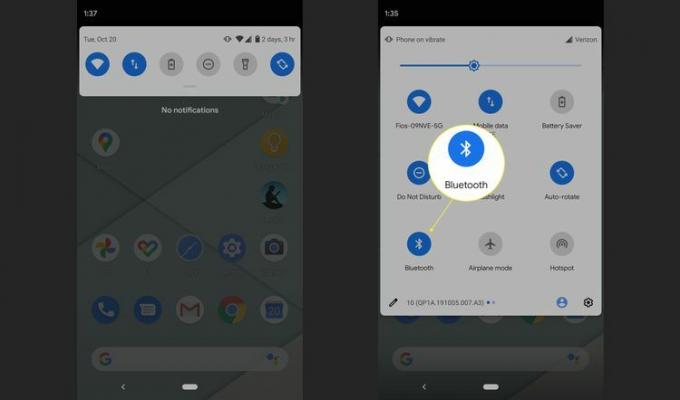
Відкрийте Pixel Buds додаток Додаток попросить вас натиснути й утримувати кнопку сполучення, доки не почне блимати індикатор.
-
Телефон виявить Google Pixel Buds, і ви побачите символ навушників у верхній частині екрана. Тепер ваш пристрій підключено.
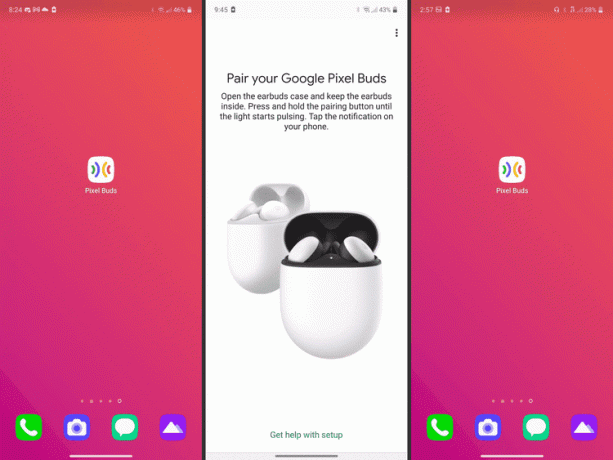
Ти можеш використовуйте Pixel Buds для перекладу за допомогою програми Google Assistant. Ви також можете використовувати Pixel Buds як гарнітуру під час водіння.
Як підключити Pixel Buds до iPhone або iPad
Вам не потрібна програма, щоб підключити Pixel Buds до вашого iPhone або iPad:
Відкрийте чохол Pixel Buds із повністю зарядженими навушниками Pixel Buds усередині чохла, а потім помістіть чохол біля свого iPhone.
Утримуйте кнопку на футлярі Pixel Buds, доки світлодіод сполучення не почне блимати. Це вказує на те, що розпочато процес сполучення.
-
Відкрийте на iPhone Налаштування, потім торкніться Bluetooth і ввімкніть Bluetooth тумблер.
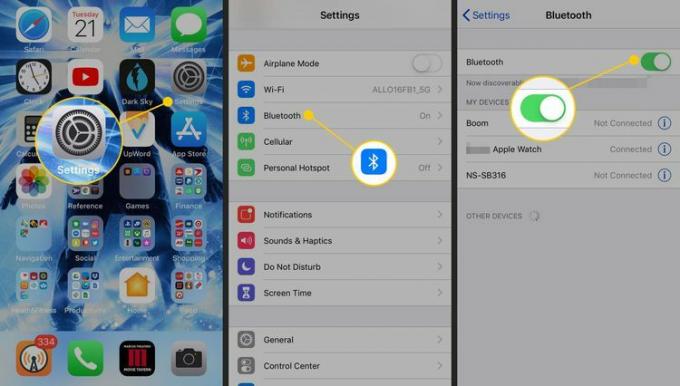
Pixel Buds з’являться у списку пристроїв. Торкніться Pixel Buds і тепер вони будуть підключені до вашого iPhone або iPad.
Як підключити Pixel Buds до комп’ютера
Ви можете підключити Pixel Buds до ПК з Windows або комп’ютера Mac за допомогою Bluetooth.
-
Відкрийте налаштування Bluetooth свого пристрою. У Windows виберіть значок Bluetooth на панелі завдань або перейдіть до Налаштування > Bluetooth і пристрої. На Mac перейдіть до Системні налаштування > Bluetooth.
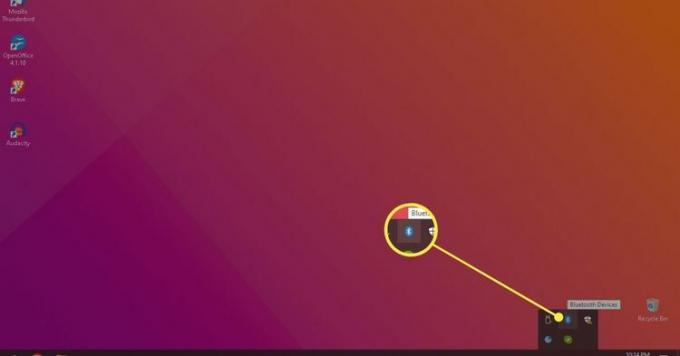
-
Ввімкнути Bluetooth і пошук пристроїв поблизу.
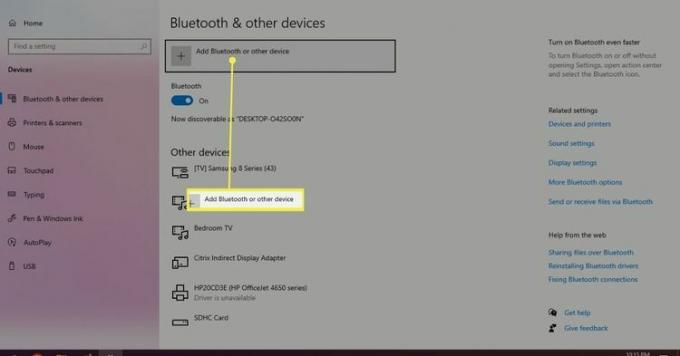
Натисніть і утримуйте кнопку сполучення на передній частині корпусу Pixel Buds. Світлодіодний індикатор повинен почати блимати.
Виберіть Пара або Підключитися і ваші навушники Pixel Buds буде підключено до комп’ютера.
Як керувати моїми навушниками Pixel Buds?
Ви можете керувати музикою та функціями Pixel Buds, торкаючись їх:
- Натисніть один раз на навушник, щоб відтворити або призупинити музику.
- Щоб перейти до наступної композиції, двічі торкніться будь-якого навушника.
- Проведіть пальцем вперед по будь-якому навушнику, щоб збільшити гучність.
- Проведіть пальцем назад по будь-якому навушнику, щоб зменшити гучність.
- Утримуйте навушники протягом трьох секунд, щоб активувати Google Assistant (доступний не на всіх пристроях).
